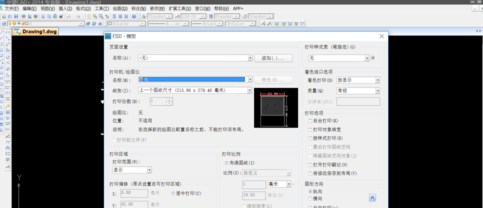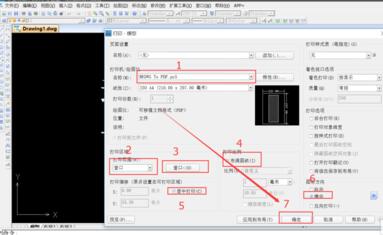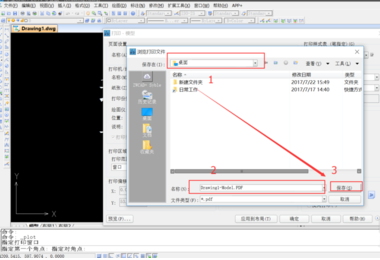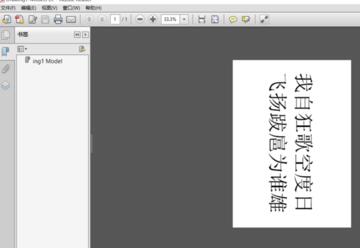中望CAD导出PDF格式图纸的操作步骤
时间:2019-12-17来源:华军软件教程作者:凹凸曼
估计刚刚安装中望CAD软件的朋友还不会导出PDF格式图纸,其实非常简单,下面小编就讲解一下中望CAD导出PDF格式图纸的操作步骤,希望对你们有所帮助哦。
第一步,假设是用中望CAD画的图纸,那么怎么将dwg的图纸导出PDF呢?

第二步,单击绘图界面左上角的“文件”,在下拉菜单里面找到“打印”,然后单击打印,或可通过快捷键“Ctrl+P”进入打印界面设置。
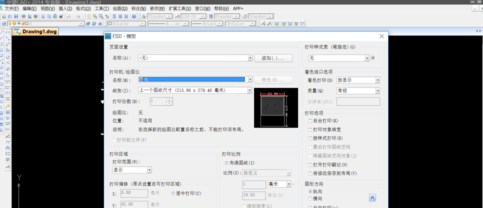
第三步,在下图“1”的位置设置成“DWG to PDF",在”2“的位置选择图纸的范围,常用中望CAD的应该都知道。依次通过”3、4、5、6“步骤进行设置,最后在”7“的位置单击”确定“。
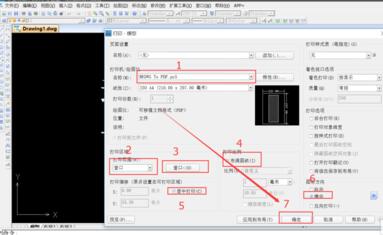
第四步,在“1”的位置设置导出文件的保存位置,在”2“的位置设置文件的名称,当然也能使用默认的名称,最后在”3“的位置单击”确定。
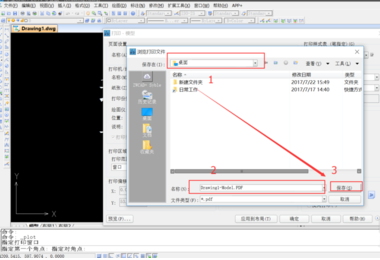
第五步,在保存的位置找到导出的PDF格式的图纸,这样就能通过其他的软件进行查看图纸了。
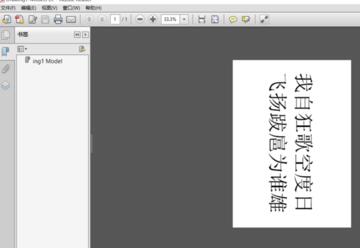
上文就讲解了中望CAD导出PDF格式图纸的操作步骤,希望有需要的朋友都来学习哦。
热门推荐
-
浩辰CAD看图王
版本: 7.8.0.0官方版大小:113 MB
浩辰CAD看图王(电脑版)1500万...
-
浩辰CAD看图王
版本: 7.8.0.0官方最新版大小:113 MB
@font-face{
font-family:TimesNewRoman;
}
@font-face{
font-family:宋体;
}
@font-face{
font-fam...
-
zbbz坐标插件
版本: 1.73 官方版大小:92.0 KB
zbbz坐标插件官方版是一款简单好用的CAD坐标编辑工具。zbbz坐标插件最新版能够帮助用户在绘制CAD图纸时轻...
-
源泉CAD插件
版本: v6.7.4 官方版大小:14.88MB
源泉CAD插件官方版由一款专为CAD打造的功能齐全的插件工具。源泉CAD插件最新版内置了诸多的绘图功能,适用...
-
CAD安装包
版本: 最新版大小:1.71 GB
cad安装包介绍:AutoCAD(AutodeskComputerAided
Design)是Autodesk(欧特克)公司于1982年开发的自动计算...